windows10创建桌面快捷方式 Windows10如何制作桌面快捷方式
更新时间:2023-08-24 17:42:50作者:xiaoliu
windows10创建桌面快捷方式,在使用Windows10操作系统时,我们经常需要快速访问一些常用的程序或文件,而制作桌面快捷方式就是一个非常便捷的方法,Windows10提供了简单易用的功能,让我们可以轻松地创建桌面快捷方式。无论是常用的应用程序,还是个人文件夹,只需几个简单的步骤,我们就能在桌面上创建一个方便快捷的图标,使得我们可以随时启动所需的程序或打开所需的文件。接下来让我们一起来了解一下Windows10如何制作桌面快捷方式。
步骤如下:
1.【方法一】直接从系统菜单上拖。单击需要的软件,不要松手,然后拖到桌面上即可
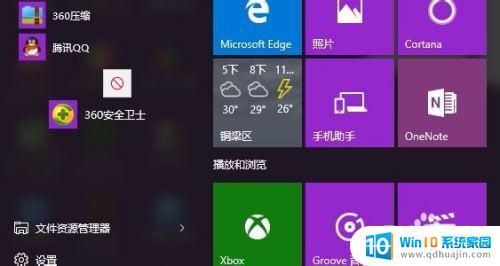
2.【方法二】打开软件文件夹。右键需要的软件,选择“打开文件所在位置”
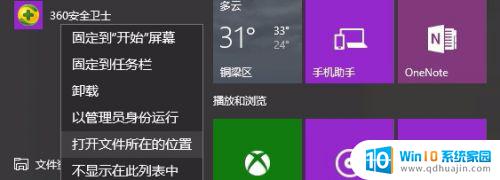
3.右击软件图标
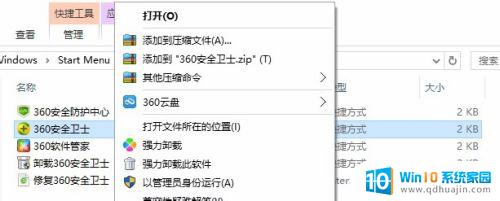
4.选择复制
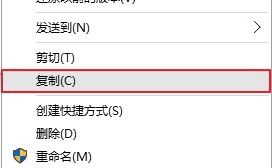
5.回到桌面,单击右键。选择“粘贴”或按快捷键“P”,这时快捷图标就来到桌面上了
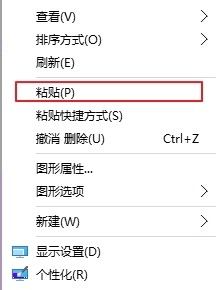
6.最后双击看看能否打开吧!
以上是创建Windows 10桌面快捷方式的全部步骤,如果你遇到了这种情况,按照小编提供的操作进行解决是非常简单快速的,并且一次就能完成。
windows10创建桌面快捷方式 Windows10如何制作桌面快捷方式相关教程
热门推荐
win10系统教程推荐
- 1 怎么把锁屏壁纸换成自己的照片 win10锁屏壁纸自定义设置步骤
- 2 win10wife连接不显示 笔记本电脑wifi信号不稳定
- 3 电脑怎么定时锁屏 win10自动锁屏在哪里设置
- 4 怎么把桌面文件夹存到d盘 Win10系统如何将桌面文件保存到D盘
- 5 电脑休屏怎么设置才能设置不休眠 win10怎么取消电脑休眠设置
- 6 怎么调出独立显卡 Win10独立显卡和集成显卡如何自动切换
- 7 win10如何关闭软件自启动 win10如何取消自启动程序
- 8 戴尔笔记本连蓝牙耳机怎么连 win10电脑蓝牙耳机连接教程
- 9 windows10关闭触摸板 win10系统如何关闭笔记本触摸板
- 10 如何查看笔记本电脑运行内存 Win10怎么样检查笔记本电脑内存的容量
win10系统推荐
- 1 萝卜家园ghost win10 64位家庭版镜像下载v2023.04
- 2 技术员联盟ghost win10 32位旗舰安装版下载v2023.04
- 3 深度技术ghost win10 64位官方免激活版下载v2023.04
- 4 番茄花园ghost win10 32位稳定安全版本下载v2023.04
- 5 戴尔笔记本ghost win10 64位原版精简版下载v2023.04
- 6 深度极速ghost win10 64位永久激活正式版下载v2023.04
- 7 惠普笔记本ghost win10 64位稳定家庭版下载v2023.04
- 8 电脑公司ghost win10 32位稳定原版下载v2023.04
- 9 番茄花园ghost win10 64位官方正式版下载v2023.04
- 10 风林火山ghost win10 64位免费专业版下载v2023.04